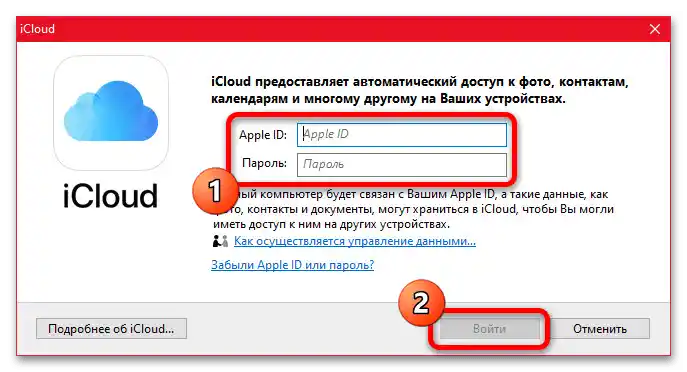Съдържание:
Причина 1: Неполадки на страната на сървърите
Основната, но по-малко разпространена причина за появата на грешки, свързани с връзката към iCloud, е неправилната работа или сбои на страната на сървърите на Apple. В момента можете да проверите състоянието на определени услуги, като посетите предоставената по-долу връзка и потърсите сайта или приложението, с което имате затруднения.

Ако до нужния вариант е поставена зелена отметка "Available", можете да преминете към другите причини или да използвате всяка алтернативна услуга за допълнителна проверка. В противен случай е необходимо да изчакате известно време, докато проблемът бъде отстранен от специалистите на компанията, което обикновено отнема минимално време.
Допълнителна проверка може да се извърши с помощта на много външни ресурси, включително достъпния по предоставената по-долу връзка Downdetector, което ще бъде актуално, например, ако затрудненията възникват само при някои групи потребители. Както и да е, ако по време на такава проверка бъдат установени сбои, препоръчваме да се свържете със службата за поддръжка на Apple, за което ще бъде разказано по-нататък в отделен раздел на инструкциите.

Причина 2: Проблеми в работата на интернет
Следващата и отново не много актуална причина е свързана с неполадки на страната на интернет. Възможно е вашият доставчик да не може да осигури достатъчно висока скорост на предаване на данни или изобщо да има проблеми с достъпа до сървърите на компанията.На първо място, задължително измерете скоростта, за да се уверите не само в достатъчно високите показатели, но и в наличността на връзката.
Повече информация:
Проверка на скоростта и стабилността на интернет
Методи за свързване на интернет на iPhone

Ако интернетът липсва или осигурява ниска скорост, препоръчваме да опитате свързване към Wi-Fi или просто временно да смените доставчика на услуги за проверка. Друг вариант е да опитате останалите решения, представени в текущата инструкция, и едва след това да се свържете директно с доставчика за задълбочена проверка на ограниченията от страна на мрежата.
Причина 3: Проблеми с акаунта
Независимо от конкретното устройство, което използвате, било то компютър с Windows или iPhone, понякога могат да възникнат проблеми с свързания акаунт. Единственото оптимално решение може да бъде излизането и повторното влизане, което води до изтриване на някои потребителски данни и вътрешни настройки на приложенията.
iPhone
За да изпълните поставената задача на iPhone, на първо място трябва да отворите системното приложение "Настройки", да преминете в раздела с параметрите на акаунта в самото начало на страницата и да използвате бутона "Изход". Това действие ще трябва да бъде потвърдено няколко пъти в изскачащия прозорец, както чрез просто въвеждане на паролата, така и чрез избор на данните, които ще останат на устройството.
Повече информация: Как да излезете и влезете в iCloud на iPhone

Самото влизане се състои от по-малко стъпки и включва използването на бутона "Вход" на главната страница на стандартното приложение "Настройки", където е необходимо да посочите "Apple ID" и "Парола" за акаунта.И двата кратко разгледани етапа бяха подробно описани от нас в други инструкции на сайта по представените по-горе линкове и се препоръчват за запознаване.
Компютър
- Ако използвате настолното приложение iCloud под Windows, първо е необходимо да намерите съответния иконка на панела с инструменти, да кликнете с левия или десния бутон на мишката и да изберете "Отворете настройките на iCloud". Обърнете внимание, че понякога тази иконка може да бъде скрита в менюто с указателна стрелка нагоре за спестяване на място.
- В изскачащия прозорец просто използвайте бутона "Изход" в долния ляв ъгъл. И макар че по време на деактивирането на акаунта на компютъра данните ще бъдат запазени, имайте предвид, че деактивацията на акаунта не изисква потвърждение и ще бъде извършена незабавно.
- Накрая, след като се справите с изхода и се окажете в рамките на приветствения прозорец, попълнете полетата "Apple ID" и "Парола" в съответствие с данните от вашия единен акаунт. При това, за разлика от смартфона, тук може да се изисква допълнителна верификация с помощта на фирмено устройство на Apple или поне свързан с акаунта телефонен номер.
Повече информация: Как да влезете в iCloud от компютър
![Не може да се свърже с iCloud_007]()
Сега остава само да зададете подходящите настройки за синхронизация и да затворите прозореца с помощта на кръстчето или бутона "Затвори", за да бъде решен проблемът с връзката. Ако на някой етап възникнат трудности, задължително обърнете внимание на последния раздел на инструкциите, тъй като понякога само техническата поддръжка на компанията може да помогне.


Причина 4: Устаряла версия на системата
Някои услуги и сервизи на компанията Apple в момента могат да работят неправилно на фирмените устройства, управлявани от остаряла версия на iOS, което, както не е трудно да се предположи, може да бъде причина за появата на разглежданата грешка.Основното и, по същество, единственото решение в такъв случай е преминаването в "Настройки", търсенето и инсталирането на последната налична версия на ОС, както беше описано отделно.
По-подробно: Как да обновите системата на iPhone

Устройството може да бъде обновено не само с вградените средства, но и чрез изтегляне на фърмуера през iTunes или трети приложения като iMazing или 3uTools, което практически няма да повлияе на резултата. В същото време, ако нямате възможност да се обновите до последната актуална версия на iOS в момента на прочитане на инструкциите, не е излишно да посетите официалния сайт на компанията за информация относно поддръжката на услугите.
Причина 5: Сбои в работата на системата или устройството
Освен всичко разгледано в хода на инструкциите, понякога сбои при свързването с iCloud се случват поради некоректна работа на операционната система или устройството, което е пряко свързано с предишния раздел. Ако простото обновление на системата се окаже недостатъчно, ще е необходимо да се извърши рестартиране на смартфона, а в краен случай да се направи поне частичен сброс на настройките.
По-подробно: Как да рестартирате и да сбросите настройките на iPhone

Ако проблемът продължава след рестартиране и сброс, причината може да са неизправности в работата на мобилното устройство, което, за съжаление, не може да бъде проверено самостоятелно и ще се наложи да се обърнете към сервизен център. В заключение, отбелязваме, че ако проблемите с връзката възникват в рамките на трето приложение, докато самата услуга работи стабилно, трудностите вероятно са свързани именно с програмата.
Обращение в службата за поддръжка
В рамките на последното решение не може да не се спомене споменатото няколко пъти в хода на инструкциите обръщение към официалната служба за поддръжка, където могат да извършат проверка на акаунта, да премахнат определени ограничения, както и да предоставят допълнителни препоръки.За да напишете или се обадите на поддръжката, най-добре е да използвате официалното приложение, достъпно за изтегляне по предоставената по-долу връзка.

Тук на главната страница попълнете полето "Разкажете ни за проблема" в съответствие с краткото описание на ситуацията, задължително проучете автоматично намерените справочни материали и едва след това използвайте бутона "Обаждане" или "Чат". Важно е да се отбележи, че е най-добре да се свържете с поддръжката в работни дни и часове, тъй като в противен случай бутонът "Чат" ще бъде недостъпен, а обаждането все пак ще трябва да се изчака.